用AE制作破碎文字效果
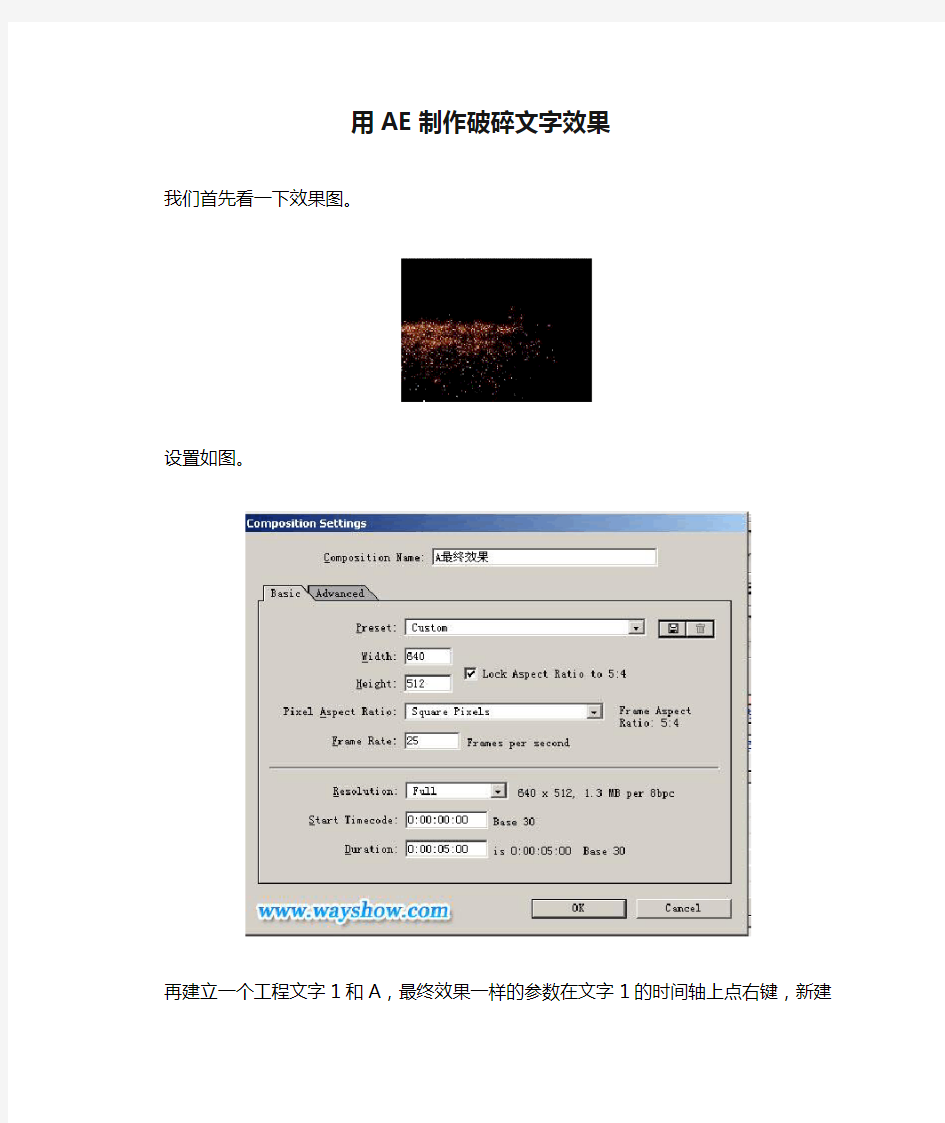
- 1、下载文档前请自行甄别文档内容的完整性,平台不提供额外的编辑、内容补充、找答案等附加服务。
- 2、"仅部分预览"的文档,不可在线预览部分如存在完整性等问题,可反馈申请退款(可完整预览的文档不适用该条件!)。
- 3、如文档侵犯您的权益,请联系客服反馈,我们会尽快为您处理(人工客服工作时间:9:00-18:30)。
用AE制作破碎文字效果
我们首先看一下效果图。
设置如图。
再建立一个工程文字1和A,最终效果一样的参数在文字1的时间轴上点右键,新建一个SOLID取名文字1。
点击放大在文字1工程中的时间轴中右键new--solid。
操作如图。
点击放大
选中时间轴上的文字1,然后点击effects--text--basic text,然后输入文字。
设置文字参数如图。
点击放大点击effects--perspective--bevel apha,设置参数如图。
再新建立一个工程文字。
点击放大
在文字2的时间轴上点击New--solid,并取名为文字2。
选择时间轴上的文字2,给其加上effects--text--basic text。
点击放大操作如图。
设置如图。
点击放大
新建立一个工程“文字组合”,将文字1和文字2拖动到时间轴上。
新建立一个文字光效,将文字组合拖动到时间轴上,如图。
点击放大在光效中,加入Glow效果,参数设置如图。
新建立一个“破碎”,将文字组合拖到时间轴上。
点击放大在破碎1中加入效果pixel polly,设置如图。
这个时候按小键0可以先看一下效果。然后加上glow效果,设置参数如图。
点击放大
新建立一个“破碎倒播”,将破碎1拖到时间轴上,选择时间轴上的破碎1,按ctrl+alt+t打开time remap,在0:00:00处设置0:00:03:00。在0:00:03:00处设置time remap为0:00:00:00。
新建立一个工程“光效”,并在其中添加solid层,取名为光效,并加lens flare效果,设置参数如图。
点击放大打开时间轴上的effects和transform,设置如图。
打开A最终效果,把光效和破碎倒播拖到时间轴上,设置光效的模式为add,预览效果。
点击放大
对于在本教程的学习中遇到任何疑问或有更好的建议,请到技术论坛讨论。
